Le filigrane est un indicateur important qui indique aux autres qu'un document, une image, etc. est protégé contre le vol et ne peut pas être réutilisé facilement en ligne.
De nombreux documents PDF sont partagés en ligne avec un filigrane, mais qu'en est-il des photos ? Existe-t-il un outil particulier pour ajouter un filigrane sur une photo ?
Dans ce blog, nous allons vous présenter les 5 principaux outils que vous mettre un filigrane sur une photo gratuitement et vous expliquer comment créer un filigrane pour des photos.
Les 5 meilleurs outils pour ajouter un filigrane sur une photo
#1 UPDF
UPDF est un outil d'édition et de gestion de PDF fiable que vous pouvez démarrer gratuitement et utiliser la plupart de ses étonnantes fonctionnalités.
Mais attendez ! Je sais ce que vous pensez. Quel est le rapport entre un outil d'édition de PDF et l'ajout de filigranes à des images ?
UPDF est capable d'importer des fichiers de différents formats (PNG, JPEG, etc.) et de les reconvertir au format image après l'ajout ou la modification du filigrane.
De plus, UPDF permet d'ajouter trois types de filigranes aux photos, à savoir du texte, des images et des PDF. Il offre également des paramètres personnalisables lors de l'ajout de filigranes.

Suivez les étapes suivantes pour apprendre à le faire.
Étape 1 : Téléchargez et lancez UPDF sur votre appareil. Sélectionnez Fichier, puis Créer, et choisissez PDF à partir d'image dans la liste des options.
Windows • macOS • iOS • Android 100% sécurisé
Choisissez le fichier image auquel vous souhaitez ajouter un filigrane, et il sera alors ouvert avec UPDF en tant que document PDF.
Étape 2 : Sélectionnez l'icône Outils de page dans le panneau de gauche et sélectionnez l'onglet Filigrane dans les options ci-dessus. Dans le panneau de droite, sélectionnez le bouton Ajouter ci-dessous.
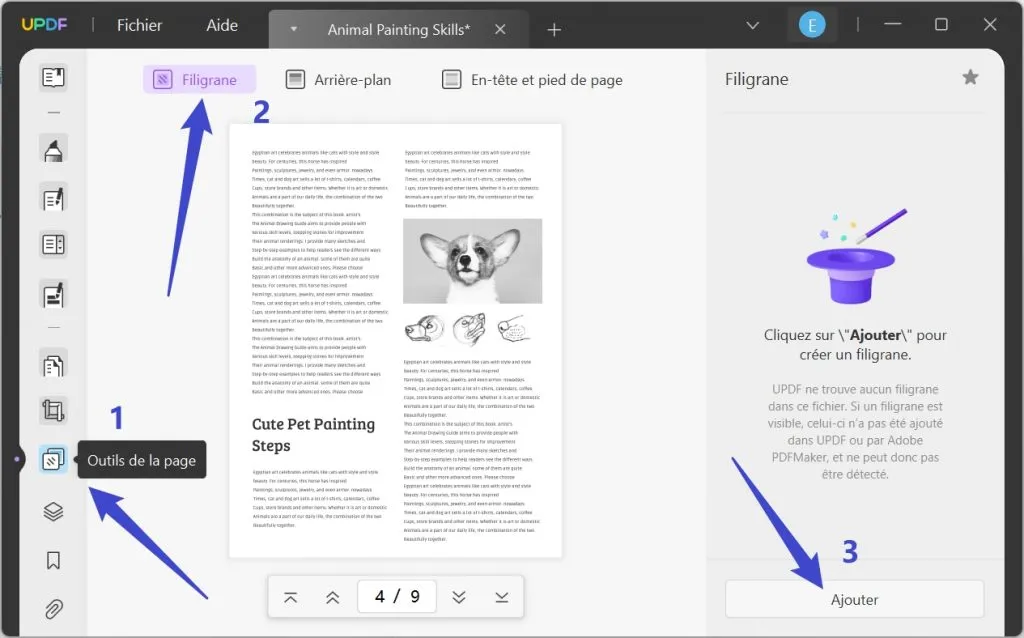
Vous trouverez de nombreux outils pour ajouter du texte et des images, et modifier le filigrane à votre guise.
Après avoir effectué toutes les modifications, cliquez sur le bouton Enregistrer pour ajouter le filigrane au document.
Étape 3 : Dans le panneau de droite, cliquez sur l'icône Exporter.
Dans la liste des options, sélectionnez Image.

Vous obtiendrez une fenêtre pop-up pour spécifier le type de format d'image que vous souhaitez (BMP, JPEG, PNG, TIFF, GIF), et enfin cliquez sur le bouton Exporter.
Et voilà ! Vous avez votre fichier image avec un filigrane intégré que vous pouvez partager avec n'importe qui.
UPDF prend en charge la création d'un PDF à partir de plusieurs images, ce qui permet d'ajouter des filigranes sur plusieurs photos en même temps. C'est cette caractéristique qui le différencie des autres outils.
UPDF est bien plus qu'un simple outil permettant d'ajouter des filigranes à vos PDF ou à vos images. Il existe d'autres fonctionnalités étonnantes que vous pouvez utiliser pour optimiser votre productivité au quotidien.
Continuez à lire le blog et vous en apprendrez plus sur les autres fonctionnalités de UPDF dans la partie 2.
#2 Watermarkly
Watermarkly est une application web et d'ordinateur que vous pouvez utiliser pour ajouter des filigranes sur des photos gratuitement.
Voici les étapes à suivre pour utiliser le site web gratuit.
Étape 1 : Rendez-vous sur le site web en ligne de Watermarkly. Choisissez le bouton Sélectionnez les fichiers et vous pouvez télécharger votre image depuis votre ordinateur, Google Photos, Google Drive et Dropbox.
Étape 2 : Cliquez sur Étape Suivante après avoir téléchargé votre photo, puis vous serez dirigé vers la page d'édition de Watermarkly.
Étape 3 : Vous pouvez sélectionner le type de filigrane que vous souhaitez ajouter.
Dans la barre de menu supérieure, sélectionnez Ajouter un texte pour ajouter un texte particulier avec la taille de la police, la couleur et d'autres paramètres.
Vous pouvez également sélectionner Ajouter un logo pour télécharger un logo à partir de votre ordinateur ou de la galerie. Vous pouvez également modifier son opacité, son effet, sa taille, etc.
Étape 4 : Après avoir créé votre filigrane, cliquez sur Étape Suivante pour accéder aux paramètres d'exportation. Vous pouvez sélectionner le format de fichier pour vos images en filigrane, comme le format original, JPEG, PNG et WEBP.
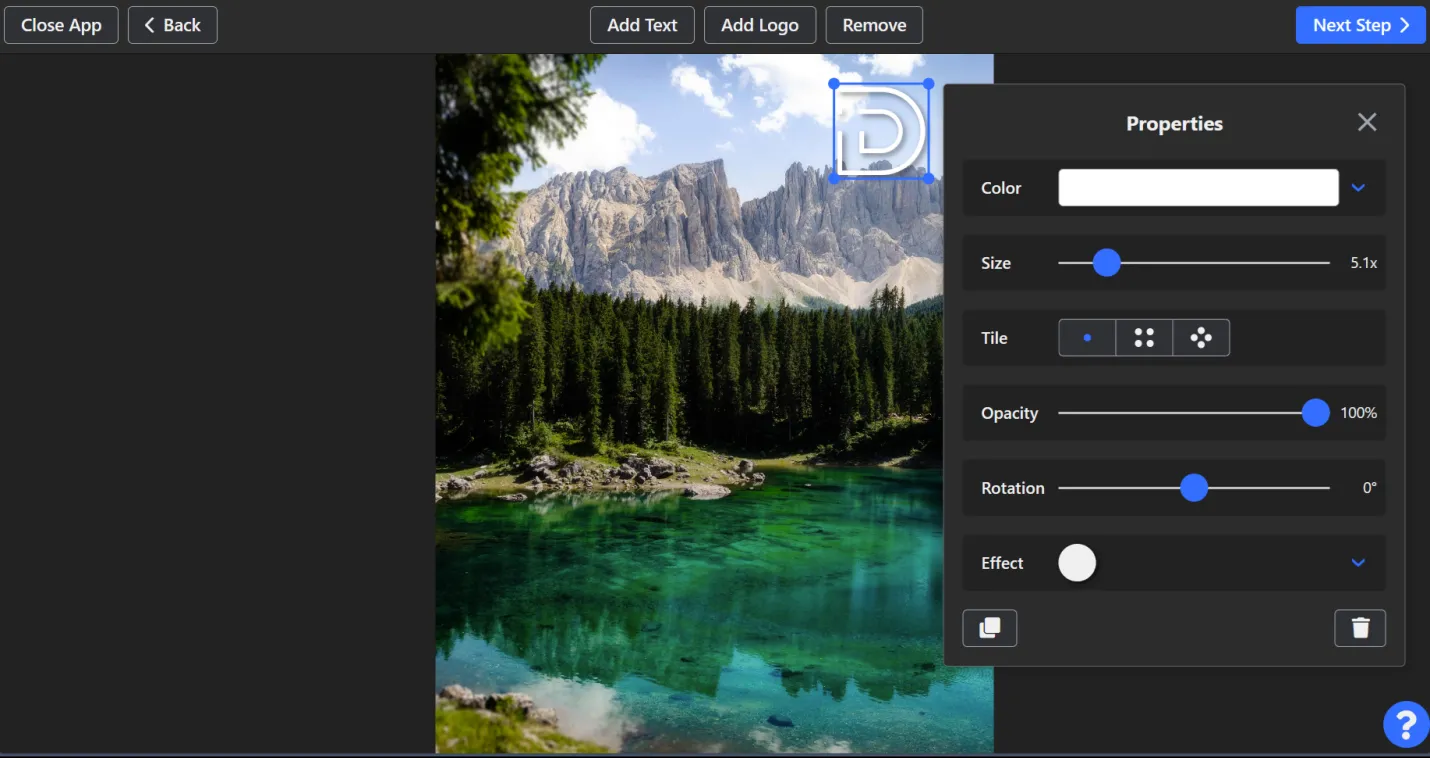
Étape 5 : Enfin, cliquez sur le bouton Filigraner les images.
Watermarkly dispose d'excellents outils pour créer un filigrane personnalisé. Cependant, ses paramètres d'exportation ne proposent pas d'autres formats de fichiers que les formats d'image.
#3 Canva
Vous pouvez également utiliser le célèbre éditeur d'images Canva pour mettre des filigranes sur vos photos. Suivez les étapes suivantes pour apprendre à le faire.
Étape 1 : Ouvrez une nouvelle page sur Canva. Commencez à créer un filigrane personnalisé à l'aide des outils de Canva.
Vous pouvez utiliser l'onglet Éléments pour importer des logos ou l'onglet Texte pour insérer du texte et créer un filigrane rapide.
Si vous avez déjà un filigrane prêt, vous pouvez cliquer sur l'onglet Télécharger pour télécharger l'image du filigrane.
Étape 2 : Après avoir créé l'image en filigrane, redimensionnez-la à l'aide de l'outil simple de glisser-déposer pour vous assurer qu'elle est plus petite et qu'elle peut s'adapter à votre photo.
Vous pouvez même la faire pivoter ou l'incliner selon l'angle de votre choix.
Étape 3 : Ensuite, cliquez sur Télécharger et importez la photo à laquelle vous souhaitez ajouter le filigrane.
Une fois la photo téléchargée, utilisez l'outil de glisser-déposer pour placer votre filigrane sur la photo téléchargée selon vos préférences.
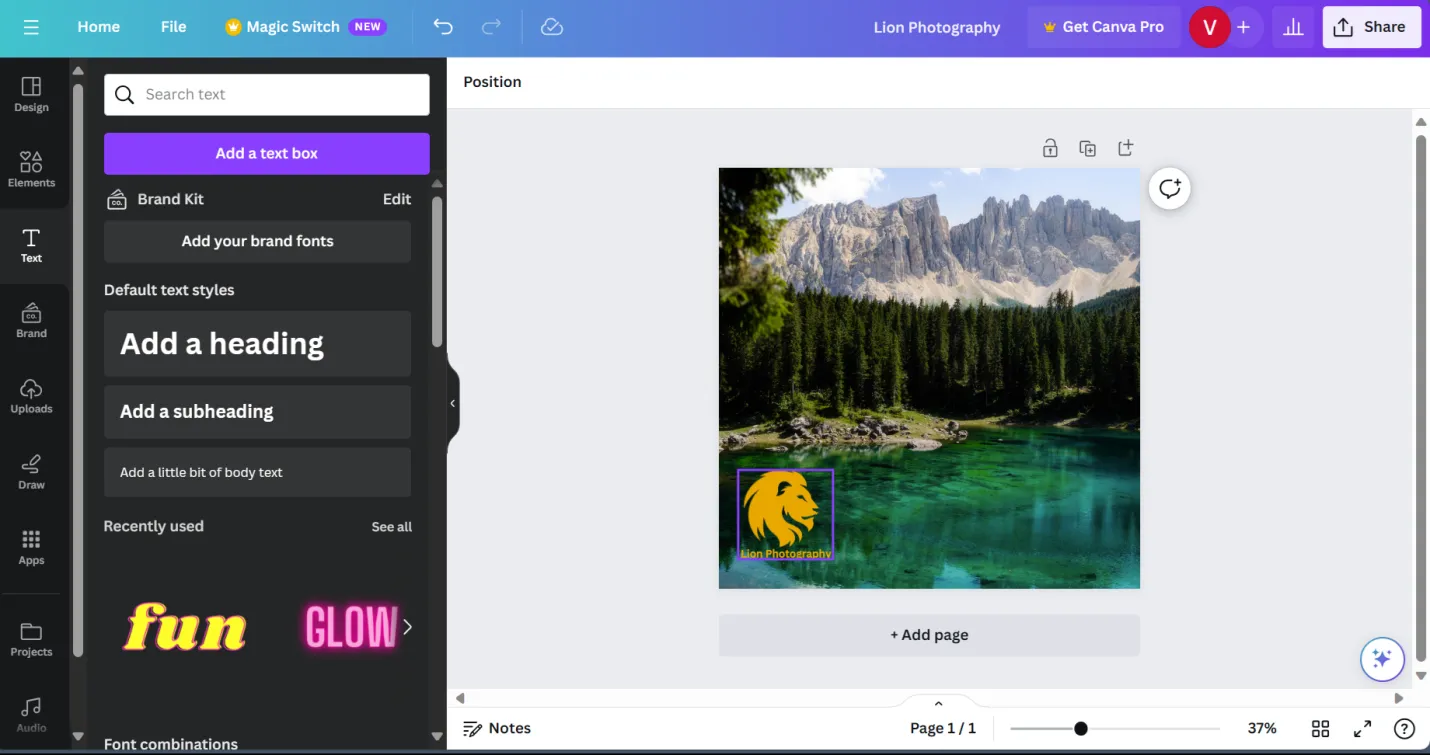
Étape 4 : Enfin, cliquez sur le bouton Partager dans le coin supérieur droit de l'écran, puis sur Téléchargements, indiquez le format du fichier et cliquez sur le bouton Télécharger.
Bien qu'il s'agisse d'une application gratuite et conviviale de type de glisser-déposer, Canva présente certaines limites. L'une d'entre elles est le temps nécessaire pour créer un filigrane avec les nombreux outils disponibles.
En outre, certains des éléments de conception que vous souhaitez importer en filigrane ne sont pas disponibles dans la version gratuite, et vous devrez peut-être passer à Canva Pro pour y avoir accès. En outre, il n'est pas possible de l'utiliser hors ligne.
#4 Watermark.ws
Watermark.ws est un site en ligne où vous pouvez appliquer des filigranes à vos images. Suivez les étapes suivantes après avoir accédé à leur site web.
Étape 1 : Choisissez SELECT FILES TO UPLOAD pour importer la photo à laquelle vous souhaitez ajouter un filigrane. Vous pouvez également importer la photo à partir d'autres applications.
Étape 2 : Vous accédez à la page d'édition. Dans le panneau de gauche, sélectionnez Filigrane et vous obtiendrez des outils pour créer votre filigrane personnalisé.
Vous pouvez ajouter du texte, des logos et même télécharger une image.
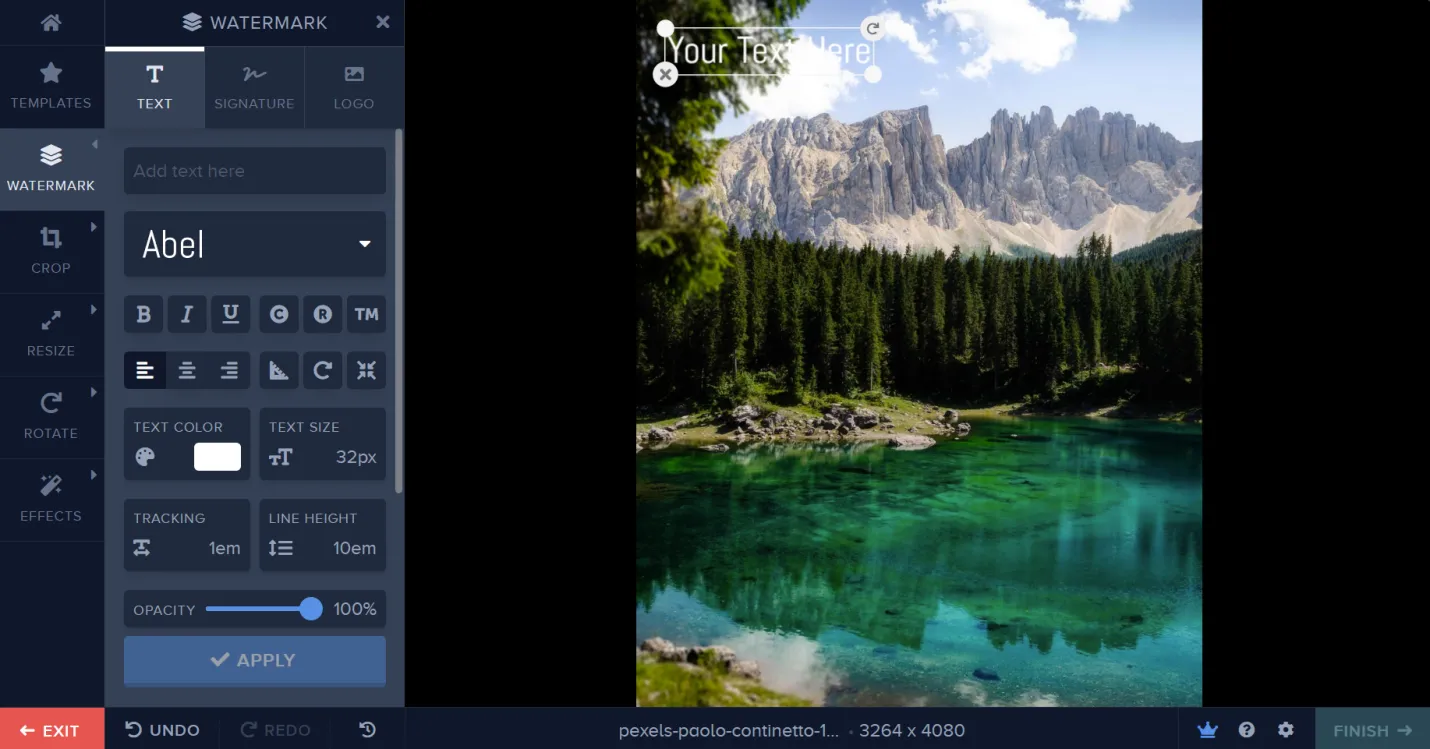
Étape 3 : Après avoir appliqué le filigrane à votre photo, sélectionnez le bouton Terminer dans le coin inférieur droit pour enregistrer le filigrane.
Étape 4 : Une nouvelle page s'affiche. Vous pouvez sélectionner le bouton Télécharger pour télécharger immédiatement votre image filigranée.
La seule limitation indiquée sur cette même page est que l'option d'exportation n'est disponible que pour les utilisateurs Premium et qu'elle ne peut pas être utilisée gratuitement. En outre, il n'existe pas d'application d'ordinateur que les utilisateurs puissent utiliser hors ligne.
#5 Make Watermark
Make Watermark est le cinquième outil de cette liste. Il s'agit d'un outil en ligne simple qui vous permet d'importer des photos et d'y ajouter rapidement des filigranes. L'interface utilisateur est similaire à celle de Watermarkly.
Suivez les étapes suivantes après vous être rendu sur le site Web de Make Watermark.
Étape 1 : Choisissez le bouton Sélectionnez les fichiers pour télécharger la photo ou vous pouvez également faire glisser la photo.
Étape 2 : Sélectionnez le bouton Étape suivante après avoir téléchargé la photo.
Étape 3 : Vous pouvez sélectionner le type de filigrane que vous souhaitez ajouter.
Dans la barre de menu supérieure, vous pouvez choisir Ajouter un texte pour ajouter un texte personnalisé.
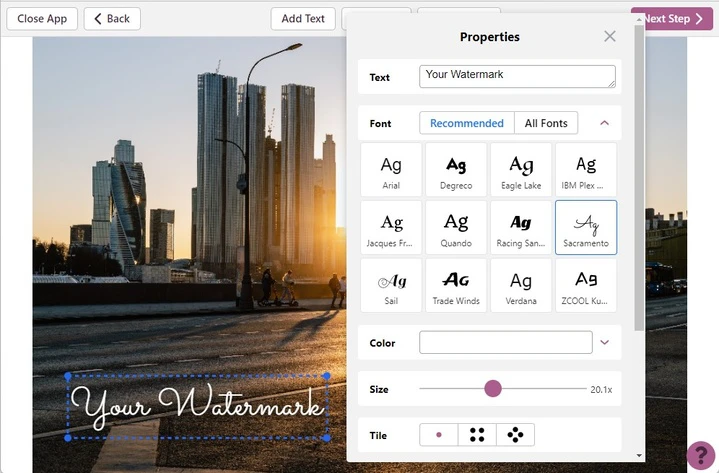
En outre, vous pouvez choisir Ajouter un logo pour télécharger un logo depuis votre ordinateur ou votre galerie.
Étape 4 : Après avoir créé et inséré le filigrane, sélectionnez Étape suivante, puis indiquez le format du fichier image pour votre photo filigranée.
Étape 5 : Enfin, cliquez sur le bouton Filigraner les images.
Tout comme Watermarkly, vous ne pouvez exporter les images que dans un format d'image, mais pas dans d'autres formats de fichier.
En résumé, UPDF arrive en tête de tous les outils de cette liste, car vous pouvez exporter des images filigranées vers différents formats de fichiers et éditer tous les types de documents que vous souhaitez.
Bonus : Télécharger UPDF pour disposer d'un outil complet, bien plus qu'un simple créateur de filigranes
Jusqu'à présent, vous avez appris que UPDF est un outil que vous pouvez utiliser pour convertir votre image en PDF, ajouter des filigranes, puis les reconvertir en image. Mais UPDF est bien plus que cela.
UPDF peut devenir votre gestionnaire de PDF de référence, optimisant votre flux de travail et vous permettant d'accomplir beaucoup de choses au quotidien. Téléchargez-le et essayez-le maintenant !
Windows • macOS • iOS • Android 100% sécurisé
Si vous n'êtes toujours pas convaincu, regardez les autres fonctionnalités offertes par UPDF.
Modifier les PDF sans effort
Vous pouvez télécharger n'importe quel fichier, le convertir en PDF et effectuer immédiatement de nombreuses modifications, notamment l'ajout de textes, d'images, de couleurs et bien plus encore.
Améliorer votre expérience de lecture des PDF
Vous pouvez modifier la vue de lecture, ce qui facilite la lecture de n'importe quel PDF ouvert dans l'application, y compris la vue de présentation sur Windows ou l'affichage en écran partagé sur les smartphones.
Organiser les PDF à votre guise
Vous pouvez réorganiser, insérer de nouvelles pages vierges et supprimer des pages selon vos besoins.
Annoter vos PDF
Vous pouvez annoter vos PDF à l'aide d'outils d'annotation tels que des marqueurs, des surligneurs, des tampons, des autocollants et bien d'autres encore.
Préparer et remplir des formulaires
Activer le mode formulaire et créer des champs de formulaire dans votre PDF. Remplir également tous les formulaires que vous téléchargez avec des signatures et des tampons numériques.
Utiliser l'IA pour analyser vos PDF
Si vous souhaitez aller plus loin, UPDF AI est une fonctionnalité complémentaire qui peut vous aider à résumer, expliquer, traduire et réécrire vos PDF. Cette fonction vous donne un coup de pouce pour atteindre tous vos objectifs en matière de documents.
UPDF dispose d'un stockage sur le cloud robuste et est compatible avec toutes les plateformes. Cela signifie que vous pouvez utiliser une seule licence et l'utiliser sur votre application UPDF sur Windows, Mac, Linux, iOS et Android, et ainsi éditer le même fichier PDF.
À l'exception de UPDF AI, vous pouvez profiter gratuitement de toutes les fonctionnalités mentionnées ci-dessus en téléchargeant l'application.
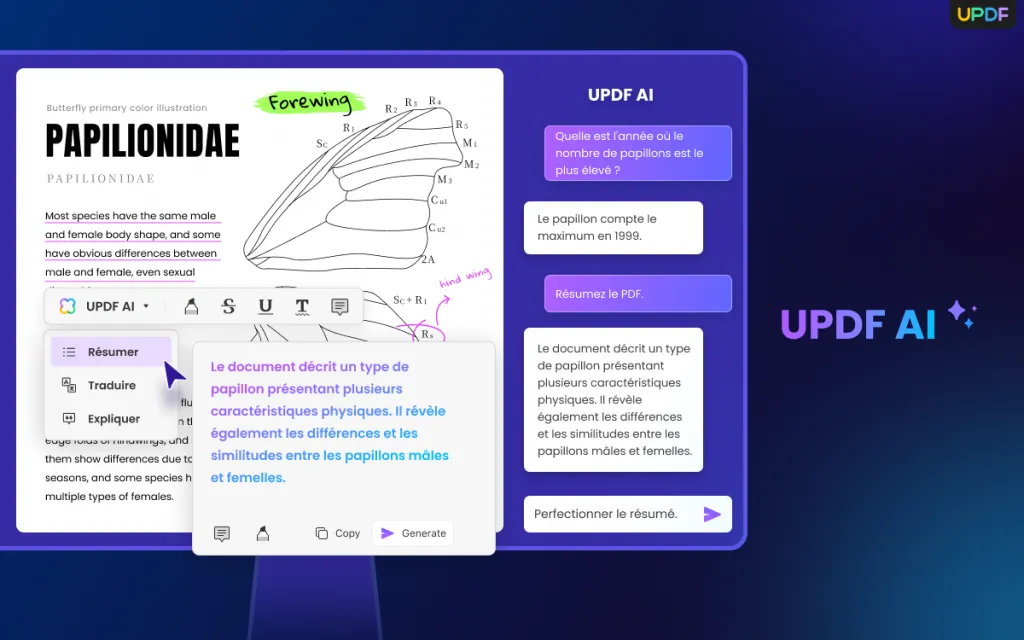
Il vous suffit de télécharger gratuitement UPDF sur votre appareil en cliquant sur le bouton ci-dessous.
Windows • macOS • iOS • Android 100% sécurisé
FAQ
1. Les photographes filigranent-ils leurs photos ?
Oui, certains photographes filigranent leurs photos pour protéger leur travail créatif et faire en sorte qu'il ne soit pas réutilisé par d'autres. Cependant, cela peut gâcher l'attrait esthétique d'une belle photo.
2. Cela vaut-il la peine de filigraner les photos ?
L'idée fausse la plus répandue est que le fait de mettre un filigrane sur une photo ne signifie pas qu'elle est protégée par le droit d'auteur. Pour éviter tout vol d'œuvres créatives, il peut être utile d'apposer un filigrane.
3. Un filigrane est-il considéré comme un droit d'auteur ?
Les filigranes ne sont pas considérés comme des droits d'auteur. Toutefois, il peut être considéré comme un rappel à quiconque qu'une photo ne peut être utilisée sans autorisation.
Conclusion
Nous avons appris quelques outils simples qui peuvent être utilisés gratuitement. Néanmoins, si vous recherchez un outil complet, aucun outil n'arrive à la cheville de UPDF.
UPDF est certes un éditeur de PDF, mais ses fonctions de création et d'exportation vous permettent d'importer sans effort vos images en PDF, d'ajouter des filigranes, voire de modifier votre fichier, puis de les reconvertir dans le format de sortie souhaité.
UPDF a beaucoup à offrir et il peut être votre gain à long terme pour voir des résultats notables dans votre productivité.
Téléchargez UPDF gratuitement sur votre appareil et commencez.
Windows • macOS • iOS • Android 100% sécurisé
 UPDF
UPDF
 UPDF pour Windows
UPDF pour Windows UPDF pour Mac
UPDF pour Mac UPDF pour iPhone/iPad
UPDF pour iPhone/iPad updf android
updf android UPDF AI en ligne
UPDF AI en ligne UPDF Sign
UPDF Sign Lire le PDF
Lire le PDF Annoter le PDF
Annoter le PDF Modifier le PDF
Modifier le PDF Convertir le PDF
Convertir le PDF Créer le PDF
Créer le PDF Compresser le PDF
Compresser le PDF Organiser les pages PDF
Organiser les pages PDF Fusionner les PDF
Fusionner les PDF Diviser le PDF
Diviser le PDF Rogner le PDF
Rogner le PDF Supprimer les pages PDF
Supprimer les pages PDF Pivoter le PDF
Pivoter le PDF Signer le PDF
Signer le PDF Formulaire PDF
Formulaire PDF Comparer les PDF
Comparer les PDF Protéger le PDF
Protéger le PDF Imprimer le PDF
Imprimer le PDF Traitement par lots
Traitement par lots OCR
OCR UPDF Cloud
UPDF Cloud À propos de UPDF AI
À propos de UPDF AI Solutions de UPDF AI
Solutions de UPDF AI Mode d'emploi d'IA
Mode d'emploi d'IA FAQ sur UPDF AI
FAQ sur UPDF AI Résumer le PDF
Résumer le PDF Traduire le PDF
Traduire le PDF Expliquer le PDF
Expliquer le PDF Analyser le PDF
Analyser le PDF Analyser les informations de l'image
Analyser les informations de l'image PDF vers carte mentale
PDF vers carte mentale Discuter avec IA
Discuter avec IA Mode d'emploi
Mode d'emploi Spécifications techniques
Spécifications techniques Mises à jour
Mises à jour FAQs
FAQs Astuces pour UPDF
Astuces pour UPDF Blog
Blog Actualités
Actualités Avis sur UPDF
Avis sur UPDF Centre de téléchargement
Centre de téléchargement Contactez-nous
Contactez-nous







 Freddy Leroy
Freddy Leroy 


